IWIFI-Free免费热点使用教程
TL-XAP3007GC-PoE DC易展版双频WiFi 6无线易展AP用户手册说明书

双频W i F i6无线易展A P用户手册REV1.0.01910041073声明Copyright © 2022 普联技术有限公司版权所有,保留所有权利未经普联技术有限公司明确书面许可,任何单位或个人不得擅自仿制、复制、誊抄或转译本手册部分或全部内容,且不得以营利为目的进行任何方式(电子、影印、录制等)的传播。
为普联技术有限公司注册商标。
本手册提及的所有商标,由各自所有人拥有。
本手册所提到的产品规格和资讯仅供参考,如有内容更新,恕不另行通知。
除非有特殊约定,本手册仅作为使用指导,所作陈述均不构成任何形式的担保。
前言本手册旨在帮助您正确使用AP产品。
内容包含对AP产品性能特征的描述以及配置AP产品的详细说明。
请在操作前仔细阅读本手册。
目标读者本手册的目标读者为熟悉网络基础知识、了解网络术语的技术人员。
本书约定其他约定在本手册中,所提到的“AP”、“本产品”等名词,如无特别说明,系指双频WiFi 6无线易展AP产品。
全文如无特殊说明,Web界面以TL-XAP3007GC-PoE/DC易展版机型为例。
本文介绍双频WiFi 6无线易展AP产品通用性配置,具体配置项目请以实际机型为准。
目录1 登录 ................................................................................................................................................1-1 1.1 登录Web管理界面 ......................................................................................................................1-11.1.1 需求介绍 ...........................................................................................................................1-11.1.2 设置方法 ...........................................................................................................................1-1 1.2 FAT模式下连云设置方法 .............................................................................................................1-41.2.1 商云APP扫码添加设备上云 ............................................................................................1-51.2.2 商云APP通过设备的ID/MAC添加设备上云 ..................................................................1-71.2.3 商云APP无线添加设备上云 ..........................................................................................1-101.2.4 商用网络云平台通过设备的ID添加设备上云 ...............................................................1-12 1.3 基础连网设置 .............................................................................................................................1-141.3.1 DHCP动态获取IP上网 .................................................................................................1-141.3.2 配置静态IP上网 ............................................................................................................1-162 工作模式 .........................................................................................................................................2-1 2.1 FAT AP模式 .................................................................................................................................2-12.1.1 设备信息 ...........................................................................................................................2-22.1.2 无线参数 ...........................................................................................................................2-22.1.3 扫码上云 ...........................................................................................................................2-32.1.4 易展设备列表 ...................................................................................................................2-42.1.5 无线服务 ...........................................................................................................................2-42.1.6 无线客户端 .......................................................................................................................2-5 2.2 FIT AP模式 ...................................................................................................................................2-5 2.3 易展组网 .......................................................................................................................................2-52.3.1 易展AP .............................................................................................................................2-52.3.2 AP模式 .............................................................................................................................2-62.3.3 Router模式 ......................................................................................................................2-83 无线 ................................................................................................................................................3-13.2.1 扫描选择 ...........................................................................................................................3-63.2.2 手动设置 ...........................................................................................................................3-7 3.3 高级设置 .......................................................................................................................................3-8 3.4 FAT模式下弱信号限制和弱信号剔除配置指南 ...........................................................................3-93.4.1 应用介绍 ...........................................................................................................................3-93.4.2 需求介绍 ...........................................................................................................................3-93.4.3 设置方法 .........................................................................................................................3-10 3.5 FAT模式下多个SSID配置指南 .................................................................................................3-103.5.1 应用介绍 .........................................................................................................................3-103.5.2 需求介绍 .........................................................................................................................3-103.5.3 设置方法 .........................................................................................................................3-114 安全 ................................................................................................................................................4-1 4.1 无线MAC地址过滤 ......................................................................................................................4-1 4.2 VLAN设置 ....................................................................................................................................4-2 4.3 FAT模式下MAC地址过滤配置指南 ............................................................................................4-34.3.1 应用介绍 ...........................................................................................................................4-34.3.2 需求介绍 ...........................................................................................................................4-34.3.3 设置方法 ...........................................................................................................................4-35 系统 ................................................................................................................................................5-1 5.1 工作模式 .......................................................................................................................................5-2 5.2 云管理 ..........................................................................................................................................5-25.2.1 TP-LINK本地NMS管理平台 ...........................................................................................5-25.2.2 TP-LINK商用网络云平台 .................................................................................................5-3 5.3 设备管理 .......................................................................................................................................5-45.3.1 IPv4 ..................................................................................................................................5-45.3.2 IPv6 ..................................................................................................................................5-5 5.4 管理账号 .......................................................................................................................................5-65.7 配置管理 .......................................................................................................................................5-8 5.8 在线软件升级 ...............................................................................................................................5-8 5.9 软件升级 .......................................................................................................................................5-9 5.10 Ping看门狗 ..................................................................................................................................5-9 5.11 FAT模式下Ping看门狗配置指南 ..............................................................................................5-10 5.11.1 应用介绍 .........................................................................................................................5-10 5.11.2 需求介绍 .........................................................................................................................5-10 5.11.3 设置方法 .........................................................................................................................5-10 5.11.4 配置注意事项 .................................................................................................................5-121 登录双频WiFi 6无线易展AP用户手册双频WiFi 6无线易展AP支持两种工作模式:FAT AP模式和FIT AP模式。
华为光猫HG8240破解路由功能的方法5则范文

华为光猫HG8240破解路由功能的方法5则范文第一篇:华为光猫HG8240破解路由功能的方法第一步:登录HG8240,即在地址栏输入//192.168.100.1,回车!用户名为telecomadmin,密码是admintelecom,选中文。
再次恶心一下华为:用户名和密码都不能改!太长太臭!第二步:设置HG8240。
在主页的左边有树状列表。
选第三项LAN-->LAN口工作模式,把右边的LAN1,LAN2,LAN3都勾上。
为何不勾LAN4?这个端口是老夫专门接IPTV网线的,勾上就不能看电视了!什么,你没有开通IPTV?那就勾上啊,多一个端口上网多一个兄弟!点击“应用”。
第三步:选树状列表的第二项WAN,点下面的WAN配置。
看到右边了吗,那是电信工作人员给你配置好的东东,不用看了,因为接下来你马上就要删除他!在连接名前面那个空白的复选框上点出勾勾来,然后右上角有个灰灰的“删除”看到没,不要我说了吧。
第四步:删了原来的配置就要新建一个啊!新建按键在哪里晕!WAN连接:使能前面的复选框勾上,听我的,如果你真的想上网的话。
服务列表:选“INTERNET”连接方式:路由VLAN ID:1(外地朋友可能不是这个数值)802.1p:7(如果你觉得光纤网速快的蛋疼,可以选0)获取IP方式:PPPoENAT:使能复选框勾上用户名:你不知道?密码:你也不知道?问电信,别问我!绑定项:LAN1-LAN3都勾上,怎么LAN4勾不上?你是不是第三步就没点人家呀!点击应用。
第五步:保存设置。
什么,你已经点应用了。
孩子,相信我!华为真的把俺们菜鸟忽悠的不浅!选左边树状列表“系统工具”---》配置文件,右边第一个:保存配置。
第六步:把本地连接刚才设置的东东全部恢复为自动获取。
第二篇:华为光猫路由器型号HG8346M设置方法华为光猫路由器型号HG8346M设置方法大部分的设置可以根据图中的设置来完成,其仔细看图。
只有上网的宽带账号,密码及无线网络的名字及密码请自行按照相关的要求就可以啦第一步:登录到wed界面........................................................................................................................... .....................................1 第二步:进入光猫路由器管理界面........................................................................................................................... ......................2 第三步:设置上网宽带,连接网络........................................................................................................................... ......................2 第四步: 出现了宽带账号设置栏........................................................................................................................... ...........................3 第五步:设置无线网络,让手机,电脑,等无线终端可以连接到无线网。
iPad2苹果平板电脑新手使用教程

苹果iPad2平板电脑新手使用教程有需求请下载,因为超详细最近关于苹果最火的无非就是iPad2的发售,之前用过iPhone的朋友对iPad2的使用还算了解,但也有没用iPhone但入手iPad2的朋友,这样对苹果官方的套件iTunes就不是很熟悉了,小编有幸入手了一台iPad2,这里给刚入手iPad2但又不是很熟悉不太会用的朋友一个简单的初级入门iPad2使用教程。
什么是iTunesiTunes是苹果所有移动设备的PC套件,不管是iPod、iTouch、iPhone还是今天要说的iPad2,都要使用iTunes来安装应用程序。
下载完毕后,安装好下载的iTunes,把iPad2用数据线连上电脑,iTunes就会识别了。
同步程序因为现在iPad2的越狱还没有高人放出,大家只能花钱购买正版或者是免费的试玩版的游戏或者软件了。
注册好了之后,找到你喜欢的一个应用程序,比如我选的这个点开之后是这个界面,然后点击这里的免费字样然后就会显示正在下载下载好了之后,在应用程序选项卡,就会看到刚刚下载的游戏。
这时点击设备中的应用程序选项卡,然后选中要同步的程序接着点击右下角的同步字样,等待同步完毕即可。
这样就同步完毕之后就会在iPad2的桌面上看到刚刚下载的网球游戏了,QQ等其他一些免费的软件也是一样的道理。
下面是我用iPad2专用的QQ上的一些截图,看着确实很过瘾。
同步音乐同步音乐其实也是很简单的,首先先把你电脑中要同步到iPad2中的音乐添加到iPad2的资料库中。
这样iPad2中的资料库的音乐标签里就会显示然后找到设备中的音乐标签,选中要同步的音乐,然后依然点击右下角的同步即可。
这样iPad2的音乐库里就有音乐了。
苹果平板电脑iPad2新手使用指南苹果iPad2于3月11日在美国正式发售以来,国内不少水货商疯狂炒货,导致iPad2国内售价比美国贵上两三千元。
不少用户购入此机之后,由于此前并没有接触相关产品,不熟悉操作。
feixun斐讯无线路由器使用说明书
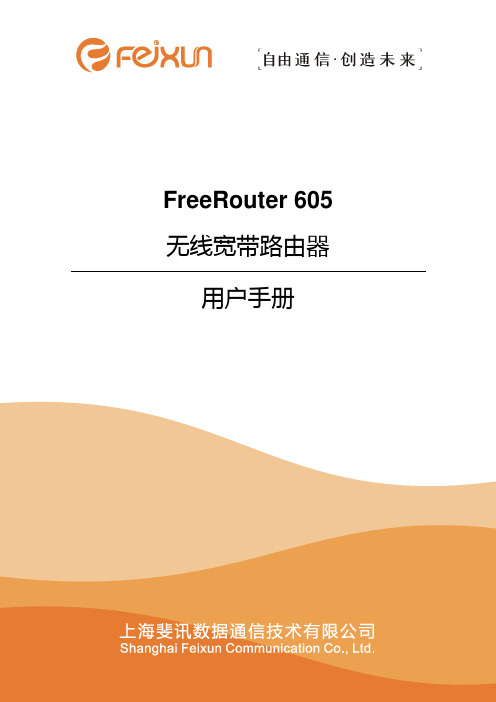
和
均为上海斐讯数据通信技术有限公司的商标。 对于本手册中
出现的其它公司的商标、产品标识及商品名称,由各自权利人拥有。
随机文档资料
斐讯通信为每台设备都附带有随机资料文档,资料中包含该型号产品的相关手册或光 盘。用户查阅随机中的资料之后,可以通过指定的操作步骤方便地检索到所需的内容。由 于产品版本升级或其它原因,手册内容会不定期进行更新,随机资料中的内容可能滞后于 最新的软件版本。除非另有约定,本手册仅作为使用指导,本手册中的所有陈述、信息和 建议不构成任何明示或暗示的担保。最新的软件版本配套资料请到斐讯通信的网站获取。
6.2.2 6.2.3 6.2.4 6.2.5 6.2.6
无线设置 ......................................................................................................... 25 NAT................................................................................................................. 56 防火墙............................................................................................................. 59 运行模式 ......................................................................................................... 63 系统管理 ......................................................................................................... 65
铎羽T501产品使用说明书

产品使用说明书目录1.产品介绍 (3)2.操作指南 (4)2.1产品接口示意图 (4)2.2状态显示屏 (4)2.3部件安装说明 (6)2.4无线网络连接说明 (6)2.5移动电源 (7)3.软件使用说明 (8)3.1WEB管理界面登录 (8)3.2连接管理 (8)3.2.1拨号状态 (9)3.2.2WLAN状态 (9)3.2.3流量统计 (10)3.2.4WiFi客户端 (10)3.3设置 (11)3.3.1设置 (11)3.3.2拨号设置 (11)3.3.3WLAN (13)3.3.4系统 (14)3.3.5状态 (15)3.4短信 (15)3.4.1短信接收 (15)3.4.2短信删除 (15)3.5升级 (15)3.6APP使用说明 (16)3.6.1iPhone/iPad版本 (16)3.6.2Android版本 (17)4.故障排除与恢复 (19)5.注意事项 (19)6.环保申明 (21)7.适用环境 (21)1.产品介绍本终端是一款符合中国移动3G网络规范的无线数据终端,可实现随时随地无线接入互联网。
在旅行中,将笔记本电脑或者智能终端与本无线数据终端连接,用户可以在所有中国移动网络覆盖的区域接入互联网。
本设备启动后,可作为WiFi热点,用户能简单、便捷地搭建自己的网络分享环境。
本设备可支持8个WiFi终端同时接入移动互联网。
本终端内置4600mAh电池,可作为移动电源,为您的平板、手机等终端设备充电。
●包装清单包装盒中含以下物品。
打开包装盒后,请检查盒内物品是否齐全且完好无损,如果有任何缺少或损坏,请立即与当地销售商联系。
配件数量主机 1数据线 1电源适配器 1保修卡 1合格证 1快速操作指南 12.操作指南2.1产品接口示意图1.状态显示屏2.电源键(长按2秒开机;短按可唤醒设备)3.Micro-USB口4.Reset孔(恢复出厂设置)5.标准USB口(对外充电)6.SIM卡槽2.2状态显示屏序号指示灯颜色含义1 信号绿色网络正常绿色闪烁正在注册网络红色网络异常2 热点绿色WiFi热点开启3 短信绿色新短信绿色闪烁短信存储空间满4 电池绿色电量大于50%黄色电量在20%至50%之间红色电量少于20%绿色闪烁正在充电,且电量大于50%黄色闪烁正在充电,且电量在20%至50%之间红色闪烁正在充电,且电量少于20%●充电时,除电池指示灯外,其他指示灯会保持打开状态。
无线卡W用PIN穷举快速PJ WPAWAP2密码详细图文教程和若干问题解决与技巧

无线卡W用PIN穷举快速PJ WPA/WAP2密码详细图文教程和若干问题解决与技巧前言:PIN 码分前4 和后4,先破前4 只有最多一万个组合,破后4 中的前3 只有一千个组合,一共就是一万一千个密码组合。
10 的4 次方+10 的3 次方=11000 个密码组合。
当reaver 确定前4 位PIN 密码后,其任务进度数值将直接跳跃至90.9%以上,也就是说只剩余一千个密码组合了。
总共一万一千个密码!所以PJ时间要比穷举WPA密码要短得多,也不怕它的密码是多么复杂(字母+符号+数字组合密码是其他PJ软件无法破出来的)PIN穷举PJ软件成功率相当高,但它有一个小小的缺点:所PJ的信号要求很好,如果信号不好就很容易断线,是破不了的;信号好就很容易成功PJ。
因此,使用该软件破密码,建议你选用信号接收好的.虽然贵一点但破了PIN码几乎可以一直用,一般情况下也不怕它改动密码.我就是使用的目前据说是实际接收能力最好的freewifi7066E(加强版),这是freewifi无线卡W最好的一个型号。
一般同类产品实际接收距离是400~600米,这个型号实际接收距离850米,穿墙能力也最好(实际测试能穿最多5面墙,以前买的只能最多穿3面墙)。
很多弱信号freewifi7066E它都能快速连接上,信号也很稳定,由此可见其接收能力了。
这个型号尤其适合郊区或偏远地区信号少或信号很弱的用户使用。
我就是用这个无线卡W按以下方法破了好几个WPA密码。
一,安装好8187L驱动程序,重启电脑后插入freewifi7066E。
打开8187管理软件,找到开启了WPS或QSS的无线路由信号(没开启的信号是无法利用本软件破密码的)。
方法如下:A)XP系统下,选wi-fi protect setup ,点PIN按钮,特定AP选“是”B,WIN7系统下, 在input pin from ap前面打勾, 点PIN输入配置, 弹出的窗口里选择配置无线网络,就得到了开启了WPS或QSS的无线路由信号截图保存最后一个图片。
ipad2中文使用说明书
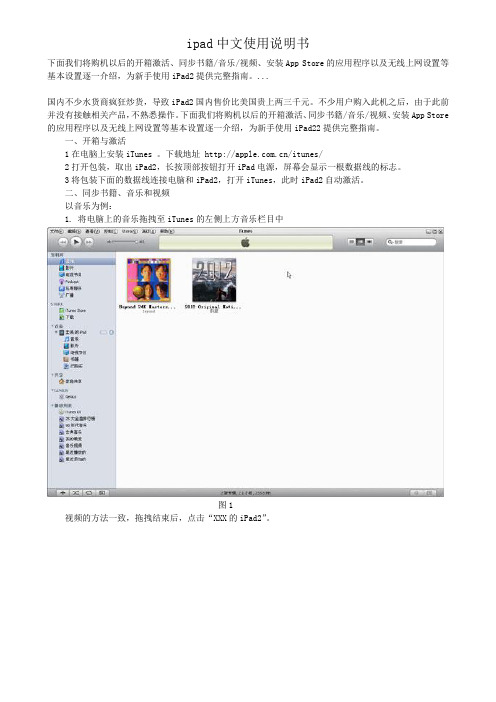
ipad中文使用说明书下面我们将购机以后的开箱激活、同步书籍/音乐/视频、安装App Store的应用程序以及无线上网设置等基本设置逐一介绍,为新手使用iPad2提供完整指南。
...国内不少水货商疯狂炒货,导致iPad2国内售价比美国贵上两三千元。
不少用户购入此机之后,由于此前并没有接触相关产品,不熟悉操作。
下面我们将购机以后的开箱激活、同步书籍/音乐/视频、安装App Store 的应用程序以及无线上网设置等基本设置逐一介绍,为新手使用iPad22提供完整指南。
一、开箱与激活1在电脑上安装iTunes 。
下载地址 /itunes/2打开包装,取出iPad2,长按顶部按钮打开iPad电源,屏幕会显示一根数据线的标志。
3将包装下面的数据线连接电脑和iPad2,打开iTunes,此时iPad2自动激活。
二、同步书籍、音乐和视频以音乐为例:1. 将电脑上的音乐拖拽至iTunes的左侧上方音乐栏目中图1视频的方法一致,拖拽结束后,点击“XXX的iPad2”。
图2你可能看不到书籍栏目。
将epub文件直接拖拽到左上角的音乐、视频菜单后就能看到书籍被放入iTunes了。
图3图4图5图62接着点击音乐、视频选项卡,确保选中同步所有音乐/视频或你想要的音乐/视频即可。
3点击右下角“应用”或“同步”按钮的同步。
附:正版音乐下载:Google音乐视频下载:威锋网iPad2视频专区 /thread-htm-fid-30-type-3.html#c 电子书下载论坛:/thread-htm-fid-224.htmliPad2看中文电子书的效果:图7、图8三、注册iTunes帐号接下来需要注册一个帐号,来使用App Store里的10多万款iPhone程序或数千款iPad2程序(一大部分是免费的)。
帐号注册方法:1.进入iTunes 点击左侧Store里的iTunes Store2点击右上角的登录,然后创建新帐户图9图10图113填写本页所需要的信息,信用卡信息确认时会被测试扣1美元,只是测试实际不扣。
手把手教你如何用手机连接电脑上网(图文详解)
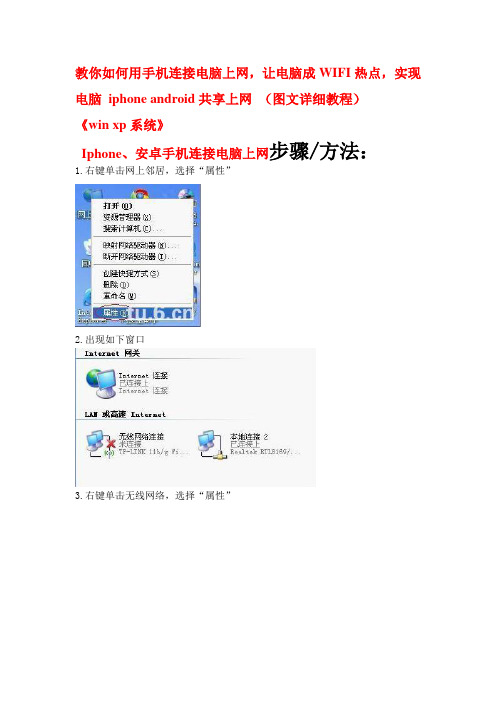
教你如何用手机连接电脑上网,让电脑成WIFI热点,实现电脑iphone android共享上网(图文详细教程)《win xp系统》Iphone、安卓手机连接电脑上网步骤/方法:1.右键单击网上邻居,选择“属性”2.出现如下窗口3.右键单击无线网络,选择“属性”4.出现如下窗口,选择“无线网络配置”5.选择“添加”6.按照图中所示设置好,名字可以随便起。
7.网卡身份验证一定要选“共享式”;数据加密一定要选“已禁用”,不然会提示你输入密码。
8.图中所示勾选,然后点击确定,会弹出第九步的提示9.点击“仍然继续”10.点击“高级”11.按图中设置,选择为‘仅计算机到计算机’;自动连接到非首选的网络不打勾12.那个不要选,确定就行了13.点确定。
14.再次回到网络连接窗口15.右键单击宽带连接属性-高级-INTERNET共享(打勾允许其他网络-家庭网络连续选择为无线网络连接)如图设置所示设置好点击确定。
16.打开无线网络连接-刷新网络列表17.点击iphone-连接18.打开自己的iphone手机wifi设置或者安卓系统手机wifi设置(iphone手机wifi设置为:设置-wifi-选择iphone网络;安卓系统手机wifi设置:设置-无线和网络-打开WLAN-选择iphone网络)操作完成。
《win7系统》一、通过设置WIN7自带的网络连接模式来实现无线网络共享把鼠标移动到桌面右下角网络连接图标那里右键,点击打开网络和共享中心如图用鼠标选取本地连接会弹出对话框看图示点属性选取共享选项卡在允许其他网络用户通过此计算机的Internet连接来连接前面的方框打勾然后返回到网络和共享中心选取管理无线网络选取适配器属性在无线网络连接属性的网络选项卡里选取Internet 协议版本4 (TCP/IPV4)把IP地址设置为192.168.3.1 子网掩码255.255.255.0 如图然后再返回到无线管理网络选取添加选取创建临时网络(C)设置无线临时网络点下一步任意设置一个网络名安全类型安全密钥如图等出现网络已经可以使用后点关闭这个时候你返回管理无线网络应该就可以看到你刚才创建的那个无线网络了。
WD My Passport Wireless SSD 250GB移动存储设备 使用说明书
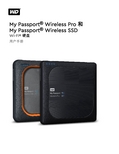
My Passport® Wireless Pro 和My Passport® Wireless SSD Wi-Fi® 硬盘用户手册获取在线支持▪在线学习中心- 由此开始,充分利用您的个人云存储设备:/setup。
▪注册- 访问注册 WD 产品以获得最新的更新内容并享受特别优惠▪ji数支持–访问/support,通过电子邮件获得技术和其他支持▪保修与 RMA 服务- 访问/warranty获取保修、产品退换 (RMA)、RMA 状态、配件以及数据恢复信息▪知识库–访问/knowledgebase通过关键字、词组或 Answer ID 搜索▪WD 社区–访问与其他 WD 用户分享您的想法和建立联系▪电话支持–访问获取联系各区域支持人员的电话号码目录_________获取在线支持 (ii)_________1 关于您的 WD 存储设备 (1)操作注意事项 (1)套件内容 (1)可选配件 (1)关于在线学习中心 (1)系统要求和浏览器 (2)操作系统 (2)Web 浏览器 (2)产品组件 (3)My Passport Wireless Pro/My Passport Wireless SSD(俯视图) (3)My Passport Wireless Pro/My Passport Wireless SSD(后视图) (3)_________2 了解 LED 和按钮 (5)电源和电池状态 LED (5)My Passport Wireless Pro/My Passport Wireless SSD 电源和电池状态 (5)Wi-Fi LED (6)SD/USB 导入过程中的 LED 活动 (6)其他 LED 行为 (6)按钮 (7)_________3 设置无线硬盘 (8)开启硬盘 (8)首次设置硬盘 (8)使用计算机和 Web 浏览器 (8)关于面板 (11)在移动设备上使用 WD My Cloud 应用 (11)_________4 面板一览 (12)启动面板 (12)面板主页 (12)信息图标 (13)导航图标 (14)在主页上查看硬盘状态 (14)电池 (15)Wi-Fi (15)信息 (15)_________5 连接硬盘 (17)连接概述 (17)进行直接无线连接 (18)使用 Web 浏览器进行无线连接 (18)连接至家庭 Wi-Fi 网络和互联网 (19)建立家庭 Wi-Fi 连接(互联网访问) (19)删除 Wi-Fi 连接 (21)共享和修改 Wi-Fi 连接 (21)查看或更改硬盘的高级 Wi-Fi 设置 (22)接入点设置 (23)_________6 将内容加载到您的硬盘上 (26)使用 USB 连接加载内容 (26)使用 Wi-Fi 连接加载内容 (26)同一网络上的设备 (26)移动设备(使用 WD My Cloud) (27)使用兼容无线相机 (27)启用 FTP 访问 (27)将计算机备份到硬盘 (28)备份 Mac 计算机 (28)备份 PC (29)_________7 与硬盘一起使用 SD™卡 (30)手动从 SD 卡复制数据 (30)自动从 SD 卡复制数据 (32)从 SD 卡复制所有文件/复制新文件 (32)查看从 SD 卡导入的内容 (32)查看从 USB 硬盘导入的内容 (33)_________8 播放/流式传输视频和照片 (34)使用硬盘作为媒体服务器 (34)启用媒体流式传输 (34)将硬盘与 Plex Media Server 搭配使用 (34)Twonky®服务器 (35)内容计数 (35)使用媒体播放器访问您的内容 (36)WD 媒体播放器 (36)将硬盘与支持 DLNA 的移动应用搭配使用 (36)_________9 使用电池 (37)延长电池续航时间或提高性能 (37)给电池充电 (37)在硬盘关闭时查看电池状态 (38)_________10 执行管理功能 (39)更改密码和设备名称 (39)更改语言 (40)指定访问类型 (40)锁定硬盘 (41)重启和关闭硬盘 (41)保存 My Passport Wireless Pro/My Passport Wireless SSD 的快捷方式 (41)_________11 重置您的硬盘和密码 (42)手动重置硬盘 (42)使用面板还原出厂设置 (42)_________12 更新固件 (44)查看固件版本 (44)使用可用固件更新 (44)执行手动更新 (45)_________13 获取支持 (46)系统报告 (46)诊断 (47)产品改进计划 (47)_________14 问题与解决方案 (48)密码 (48)名称 (48)连接 (48)电池和性能 (49)硬盘格式 (50)_________附录 A 技术规格 (51)_________附录 B 兼容的媒体格式 (53)_________附录 C 法规信息 (54)安全符合性 (54)符合欧洲 CE 标准 (54)环境符合性(中国) (54)Russia Federation (54)加拿大 (54)US (55)ICES-003/NMB-003 声明 (56)Korea (56)台湾地区 (56)1关于您的 WD 存储设备本章包括以下主题:操作注意事项套件内容可选配件关于在线学习中心系统要求和浏览器产品组件操作注意事项WD 产品属于精密设备,在拆箱及安装时必须小心。
win7下建立wifi热点宽带连接无法共享

终止进程
每隔4秒,如果注册表编辑器(regedit.exe)和名称中包含以下字符串的其它进程(显示在Windows Title Bar中)正在运行,Luder.I就会尝试终止注册表编辑器和这些进程:
anti
viru
troja
avp
nav
rav
reged
nod32
spybot
zonea
就可以修复internet共享的问题。
Windows Registry Editor Version 5.00
[HKEY_LOCAL_MACHINE\SYSTEM\CurrentControlSet\Services\SharedAccess]
"Start"=dword:00000004
共享网络连接时出现,错误1061 服务无法在此时接受控制信息,怎么回事
分析原因:
病毒名称:蠕虫病毒Win32.Luder.I
其它名称:W32/Dref-U (Sophos), Win32/Luder.I!Worm, W32.Mixor.Q@mm (Symantec), W32/Nuwar@MM (McAfee), W32/Tibs.RA (F-Secure), Trojan-Downloader.Win32.Tibs.jy (Kaspersky)
病毒属性:蠕虫病毒 危害性:中等危害 流行程度:高
具体介绍:
病毒特性:
Win32/Luder.I是一种通过邮件传播的蠕虫,并寄存在PE 文件和RAR 文件中进行传播。另外,它还会生成一个特洛伊,用来下载并运行其它的恶意程序。它是大小为17,559字节的Win32可运行程序。
感染方式:
苹果iPad平板电脑新手使用说明书
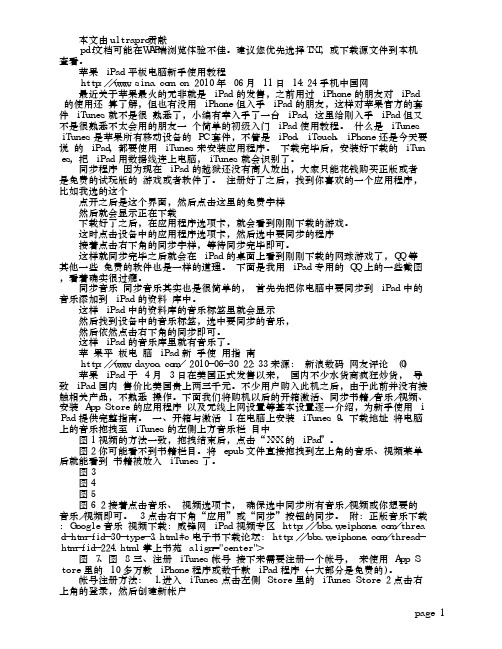
图9 图 10 图 11 3 填写本页所需要的信息,信用卡信息确认时会被测试扣 1 美元,只是 测试实际不扣。 4 然后去你的注册邮箱收确认邮件,点击连接即可激活自己的 iTun es 帐号。 5 接下来,在 iTunes 点击左侧的"iTunes Store",然后点击 iTunes St ore 右上角的登 录,即可开始购买自己的 iPad 程序。 四、安装 App Store 的应用 程序 1.进入 iTunes 后,点击左侧的"iTunes Store",接着登录自己的 iTunes 帐号序的专门分类,需要搜索。 2 方 法是点击 iTunes 右上角的搜索框,输入 iPad。即可看到 iPad 专用的应用“iPad Apps”。 图 12 点击查看全部即可看到目前所有的 iPad 程序,中国区目前并没有热门排 行榜。 图 13 3 PS:iPad 兼容 iPhone 的所有程序(约 14 万个),可以以原分辨率显 示或 4 倍分辨率 显示,后者会拉伸显示而模糊,不太推荐 iPad 使用 iPhone 程序 。 4 需要注意的是,注册区域为“中国”的 iTunes 帐号仅在 PC 端可以用,在 iP ad 里的 App Store 里不能登录,因为目前 iPad 只在美国销售。 五、应用程序推荐 (在 iTunes 里搜索名称或直接点击超链即可) GoodReader for iPad 0.99 美元 可以 通过 Wi-Fi 向 iPad 传送 PDF 文件、音乐、视频并在该程序里播放。 Air Video 2 .99 美元 非常超值的软件,可以用来在 iPad 上播放 PC 或 MAC 内 90%的视频。原 理是通过 Wi-Fi 连接电脑,播放直接能播放的视频如 MP4,需要转换格式的视频边传 边播。 WeatherHD 0.99 美元 天气预报软件 六、iPad 连接 Wi-Fi 说明 1 在主菜单点 设置 2 点击左上角的 Wi-Fi 3 点右侧的 Wi-Fi 滑块打开 Wi-Fi 4 这时 iPad 就会 自动搜索附近的网络 图 14 七、华为 E5 使用说明 1 从顶部打开 E5 电池盖 2 插入中国联通 186 SIM 卡 3 记录下 E5 电池仓内的 SSID 和密码(WIFI KEY) 4 长按右侧最下面按钮打开 电源 5 长按右侧最上面的按钮打开互联网功能 6 确保此时 E5 的四个指示灯(信号、 电池、W 和 M 常亮) 7 进入 iPad 的 Wi-Fi 搜索连接刚才记录的 SSID 并输入密码 8 即可通过 E5 的 3G 转 Wi-Fi 上网。 一、开箱与激活 1 在电脑上安装 iTunes 10。下载地址 http://www.apple.co m/itunes/ 2 打开包装,取出 iPad,长按顶部按钮打开 iPad 电源,屏幕会显示一根 数据线的标志。 3 将包装下面的数据线连接电脑和 iPad,打开 iTunes,此时 iPad 自动激活。 二、同步书籍、音乐和视频 以音乐为例: 1. 将电脑上的音乐拖拽至 iTunes 的左侧上方音乐栏目中 图1 视频的方法一致,拖拽结束后,点击“XXX 的 iPad”。 2 你可能看不到书籍栏目。将 epub 文件直接拖拽到左上角的音乐、视频菜单后 就能看到 书籍被放入 iTunes 了。 图3 图4 图5 图6 2 接着点击音乐、视频选项卡,确保选中同步所有音乐/视频或你想要的音乐/视 频即可。 3 点击右下角“应用”或“同步”按钮的同步。 Google 附:正版音乐下载:G oogle 音乐 视 频 下 载 : 威 锋 网 iPad 视 http://bbs.weiphone.com/thread- htm-fid-30-type-3.html#c 电子书下载论坛:http://bbs.weiphone.com/thread-ht m-fid-224.html 掌上书苑 http://www.cnepub.com/index.php iPad 看中文电子书的 效果: 频 专
苹果iPad3平板电脑说明书
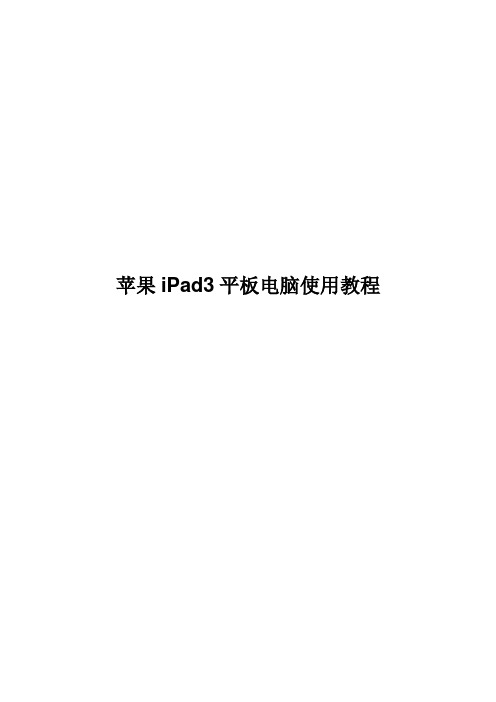
苹果iPad3平板电脑使用教程基本参数名称详情上市时间2012年3 月16 日于美国、加拿大、英国、法国、德国、瑞士、日本和中国香港等国家和地区同时发售。
操作系统iOS 5.1CPU Apple A5X (双核CPU四核GPU)存储容量16GB/32GB/64GB存储介质闪存外型身高:241.2毫米;宽度:185.7毫米;深度:9.4毫米;重量:652克(Wi-Fi)/662克(W i-Fi + 4G)环境要求工作温度:32°- 95°F(0°至35°C间);非工作温度:-4°- 113°F(-20°至45°C间);相对湿度:5%至95%,非冷凝;最大作业高度:3000米显示屏屏幕名称retina屏幕分辨率2048 x 1636 分辨率屏幕描述电容式触摸屏,多点式触摸屏,Retina触摸屏,支持多种语言文字同时显示指取设备触摸屏设备描述IPS屏幕,防指纹涂层,LED背光网络链接WiFi功能支持802.11a/b/g/n/ac无线协议蓝牙功能支持蓝牙4.04G功能(WiFi+4G版)支持LTE、HSPA+、WCDMA、CDMA2000EVDO、GSM、CDMA网络音频视频声音系统内置惠普音乐芯片音频频率响应:20Hz至20,000 Hz支持HE-AAC(V1和V2),AAC(8至320 Kbps),受保护的AAC(来自iTunes Stor e),MP3(8至320 Kbps),AIFF和WAV。
视频支持视频格式:M4V,MP4和MOV文件格式,30帧,MPEG- 4视频可达2.5 Mbps,6 40×480像素,30帧每秒。
邮件附件支持文件类型:JPG,TIFF,GIF(图像),DOC和DOCX(Microsoft Word);PDF(预览和Adobe Acrobat);PPT和PPTX(微软PowerPoint);TXT(文本);RTF(富文本格式);vcf(联系人信息); XLS,XLSX(。
笔记本无法打开wifi发射功能

笔记本无法打开wifi发射功能无法开启wifi发射功能2种方法让电脑发射WIFI信号篇一:笔记本无法打开wifi发射功能电脑自带法:本人不才,虽然手机研究的不行,但是电脑技术还是过得去得。
下面,介绍一种可以把你笔记本变成无线路由器的方法。
用这个方法,就可以把你得IS方便的连接到笔记本上用宽带上网了。
1.你的电脑必须有无线网卡,不限内置还是外置的,也就是说,台式机只要插上一个USB无线网卡一样能用。
2.你电脑的系统必须是win7的,别的系统试过了,真的不行。
下面开始正式教程(参考网上的教程自己制作的):1.单击“开始所有程序附件”找到“命令提示符”,右击它,选择“管理员身份运行”。
记住,必须选择“管理员身份运行”,否则会出现各种各样奇怪的事情。
2.在“命令提示符”界面里输入命令“netsh wlan set hostednetwork mode=allowssid="sdhyzzwkey="1122334 455"”然后回车,会出现以下界面这里注释以下,“netsh wlan set hostednetwork”这段是固定的,不用解释。
“mode=allow”代表承载网络模式为允许,不允许对应的值为“disallow”;ssid是网络广播的名字,也就是你搜到的那个无线网络的名字;key是密码。
这些都是可以自己设置参数的,但是key不要使用字母,因为手机连接的时候,密码里是无法输入字母的。
“命令提示符”也不用关掉,后面还会用到。
3.单击电脑右下角的网络连接图标,就是那个小电脑选择“打开网络和共享中心”{笔记本无法打开wifi发射功能}.打开“更改适配器设置”会发现多了“无线网络连接2”(这个名字可能不一样,要记住,下面会用到)这样一个网络连接图标4.右击已经连接宽带的网络图标,我的是“本地连接”,选择属性在弹出的对话框里选择“共享”选项卡5.勾选“允许其他网络用户通过……”这一项,并在“家庭网络连接”的下拉选项里选择你刚才记住的那个多出来的网络连接的名字,这里是“无线网络连接2”.最后确定教大家如何利用电脑发射wifi信号篇二:笔记本无法打开wifi发射功能教大家如何利用发射wifi信号供其他设备免费高速上网!——安子尘es高手以及会用的可以来看看啊,本帖目的是让新手以及不会的用户享受到高速免费的网络!前提:打开无线啊!!!方法1、——用win7自带功能1,打开控制面板里的网络和internet---选网络和共享中心(也可以直接点屏幕右下角的那个小电脑(网络)标志,里面有打开网络和共享中心)--选左上角管理无线网络--进去后选择添加--然后选择创建临时网络--点击下一步--输入网络名称(最好用数字和字母组合)--安全类型选择WEP--安全密钥为10位数字--然后在左下角勾选保存这个网络(很重要,不然以后还要重新创建),新建完成,然后关闭。
5G CPE BOX 用户手册说明书
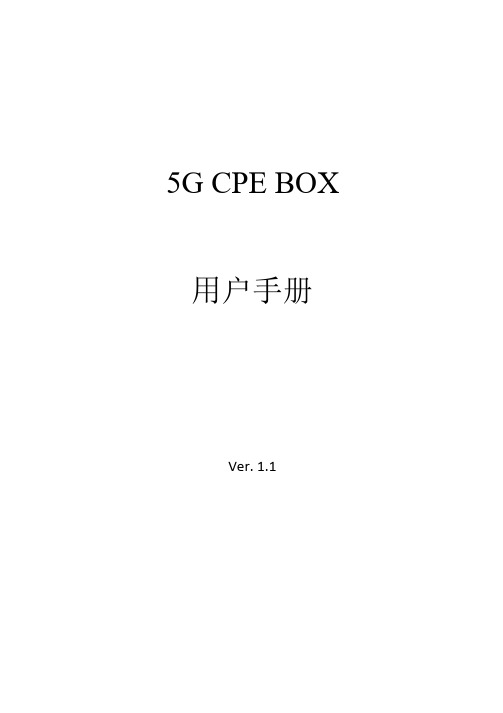
指示灯
指示灯
状态说明
状态指示灯
设备上电后红色常亮,开机完成后按以下状态显示:
1) 注册 5G 网络,强信号,蓝色常亮; 2) 注册 5G 网络,弱信号,蓝色闪烁; 3) 注册 4G 网络,强信号,绿色常亮;
4) 注册 4G 网络,弱信号,绿色闪烁; 5) 注册 3G 网络,强信号,黄色常亮; 6) 注册 3G 网络,弱信号,黄色闪烁; 7) 未注网、无网络连接、SIM 卡错误或被锁,红色闪烁; 8) 软件升级时,紫色闪烁;
产品支持硬件和软件看门狗,可适应输入电压 8V~16V 波动,采用车载专用网口,振 动环境下更加可靠稳定,可选配两侧安装配件支持螺丝/粘胶/贴玻璃等多种固定方式,采 用内置散热器设计,可实现-30℃ ~ 70℃温度范围下正常工作,在车载复杂环境下可长时 间稳定工作。
关键特性
5G 无线网络 超高速率 超低时延 更加可靠
接口指示灯
奔图系列产品用户指南说明书
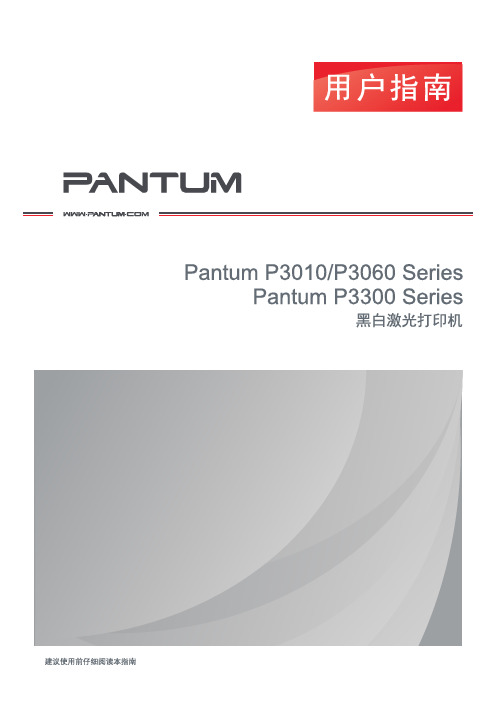
版权本用户指南版权归珠海奔图电子有限公司所有。
未经珠海奔图电子有限公司事先书面同意,禁止以任何手段或形式对本用户指南进行复印、翻译、修改和传送。
版本:V1.3前言法律说明欢迎您使用奔图系列产品!对您使用奔图系列产品我们表示衷心的感谢!为了保障您的切身权益,请认真阅读下面的声明内容。
商标对于本用户指南涉及的软件名称,其所有权根据相应的许可协议由所属公司拥有,引用仅供说明。
本用户指南涉及的其他产品和品牌名称为其相应所有者的注册商标、商标或服务标志,引用仅供说明。
Microsoft®、Windows®、Windows server® 和 Windows Vista® 是微软公司在美国和其他国家注册的商标和注册商标。
Wi-Fi Direct 、Wi-Fi Protected Setup(WPS)、WPA 、WPA2和Wi-Fi Protected Access 是Wi-Fi Alliance 的商标。
Mac and the Mac logo are trademarks of Apple Inc., registered in the U.S. and other countries.Mopria®,the Mopria® Logo and the Mopria® Alliance logo are registered trademarks andservice marks of Mopria Alliance, Inc. in the United States and other countries. Unauthorized use is strictly prohibited.AirPrint 和AirPrint 标识是苹果公司的商标。
Pantum 和 Pantum 标识是珠海奔图电子有限公司注册的商标。
免责声明为了更好的用户体验,珠海奔图电子有限公司保留对本用户指南作出更改的权利。
Wifi全覆盖整改方案[精选多篇]
![Wifi全覆盖整改方案[精选多篇]](https://img.taocdn.com/s3/m/9f1e15e109a1284ac850ad02de80d4d8d15a01a1.png)
Wifi全覆盖整改方案[精选多篇]第一篇:Wifi全覆盖整改方案Wifi全覆盖整改方案-------------------------抄送:业主公司、总经理、财务部、行政部-------------------------一、Wifi建设的必要性随着移动通信电子产品以及电子商务的发展,Wifi已成为人们日常生活必不可少的需求,酒店是面向大众的公共服务性场所,Wifi不仅可以给客人带来方便同时也直接影响到酒店的经营;因此建设良好Wifi环境不论是从面向大众的服务还是酒店经营角度都很有必要的。
二、目前Wifi现状1、Wifi覆盖线路缺限:二层交换机(楼层弱电井)到达酒店房间以及楼道线路过少,目前酒店客房区域没房间只有一个有线终端,楼道只有三个有线终端,加之酒店墙体是混泥土结构给Wifi覆盖增加了难度;2、Wifi覆盖设备简单:目前酒店Wifi覆盖使用的有两种设备:中兴无线AP(ZXV10W815 V3)和迅捷FW300R无线路由器,ZXV10W815 V3的缺限Wifi覆盖面积小、对墙体穿透性差且很不稳定;迅捷FW300R是家用无线路由器,Wifi覆盖面积小、对墙体穿透性差且负载量弱(能同时承载的用户数量太少);3、缺少Wifi管理服务器:目前酒店Wifi用户负载情况、Wifi覆盖情况、配置策略等没有专门的服务器进行管理,致使Wifi随着使用量以及天气等情况变化不能正常使用而束手无策。
三、整改方案1、增设Wifi管理服务器,Wifi管理服务器需实现路由管理和VLAN功能、AP管理功能、远程Wifi管理功能、本地或微信认证功能;在认证功能方面建议使用微信(微信或官网二维码)认证功能,有助于提升酒店微信以及官网关注量,从而提升产品的宣传、销售以及和客人的互动沟通等;2、AP的选购:工业级无线AP、支持多国频率漫游(最好支持2192—2539MHz频段)(目前使用的进口电子产品较多,如:苹果、三星等移动通讯产品)、具有杜绝死机嵌入软件功能(如:自带看门狗等软件)、支持远程管理功能、室内覆盖平行距离在30米以上、同时负责用户数在20—30个;3、实施方式可酒店自行选购设备进行安装和承包给专业Wifi覆盖工程公司,建议采取承包方式,保障Wifi稳定性更高;四、资金预算根据华为、锐捷等公司设备价格估计在X万元左右,提供上海多倍通有限公司设备报价以供参考。
林内智家家用供热水燃气快速热水器说明书
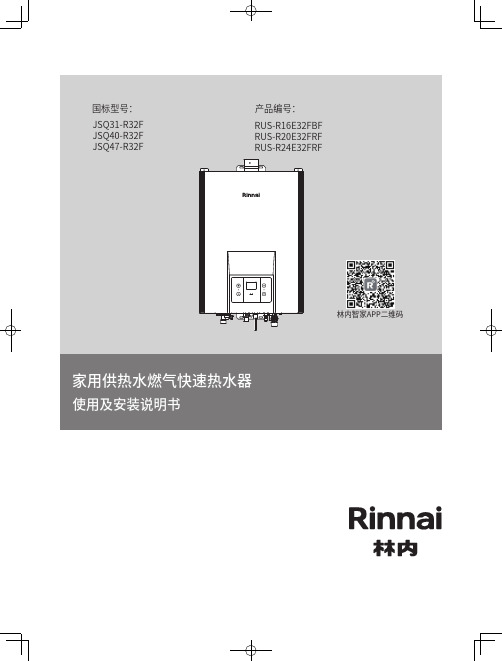
注意
即使您改变了热水器的设定温度,循环管道中保温的热水温度是不会改变的,请注意小心烫伤,尤其是当您降 低热水器的设定温度时。因为管道中保温的热水比设定温度更烫。
4 打开热水龙头,已设定好温度的热水即会流出
● 热水使用中,本体操作部的燃烧指示灯会亮起来。 ● 热水使用完毕,关闭热水龙头后,燃烧器火焰和指示灯会自动熄灭。 ● 再度使用时,只需打开热水龙头即有设定好的热水流出来。
排水栓 燃气接口
■ 水泵扬程表
水泵扬程
放水螺栓
水过滤网 (放水螺栓)
进水接头
电源线
水泵扬程(kPa)
循环水量(L/min)
1
初次使用时,请参照下列程序
1 请将进水阀完全打开。
4 请将燃气阀门完全打开。
初次使用
2 打开热水龙头,确认有水流出后
再将热水龙头关闭。
3 插入电源插头,或将空气开关拨到
“开”的位置。
热水使用中水温调节方向
● 往“ ”按时 , 会变化至 60 ℃。每按一次变化一段。如果按住“ ”2 秒以上时,会连续变化至 48 ℃。48 ℃以上时每按 一次变化一段,往“ ”按时,会变化至 35 ℃。但是,当热水使用中从 48 ℃以下往“ ”按时,只能变化至 48 ℃,必 须关闭热水龙头以后才能往上调温;而往“ ”按时,可以从 60 ℃变化至 35 ℃。这是为了防止淋浴时发生烫伤事故而设 计的安全锁定功能。
感谢您选用林内燃气器具
● 使用前请仔细阅读说明书并将说明书妥善保存以备参考。 ● 请在保修页上仔细填写型号、购买日期、购买商店、发票号码等内容,并将保修登记卡寄回本公司。 ● 按燃气管理条例规定,本热水器必须由具备上岗证的专业人员进行安装。安装后,安装人员应向用户介绍热水器使
C++程序中使用Windows系统NativeWifiAPI的基本教程
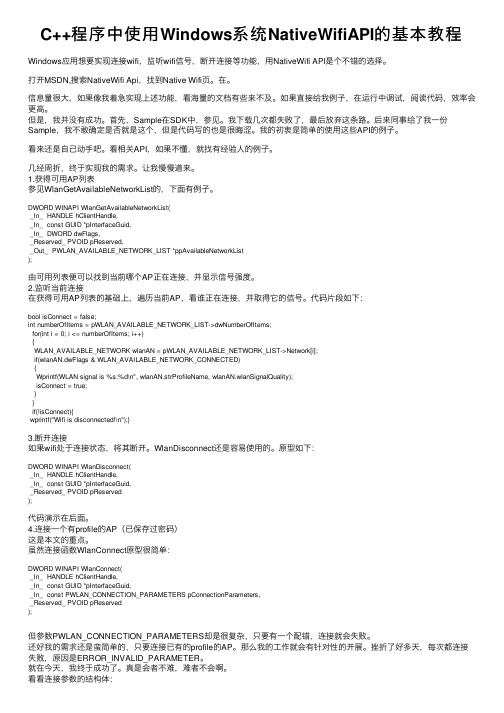
C++程序中使⽤Windows系统NativeWifiAPI的基本教程Windows应⽤想要实现连接wifi,监听wifi信号,断开连接等功能,⽤NativeWifi API是个不错的选择。
打开MSDN,搜索NativeWifi Api,找到Native Wifi页。
在。
信息量很⼤,如果像我着急实现上述功能,看海量的⽂档有些来不及。
如果直接给我例⼦,在运⾏中调试,阅读代码,效率会更⾼。
但是,我并没有成功。
⾸先,Sample在SDK中,参见。
我下载⼏次都失败了,最后放弃这条路。
后来同事给了我⼀份Sample,我不敢确定是否就是这个,但是代码写的也是很晦涩。
我的初衷是简单的使⽤这些API的例⼦。
看来还是⾃⼰动⼿吧。
看相关API,如果不懂,就找有经验⼈的例⼦。
⼏经周折,终于实现我的需求。
让我慢慢道来。
1.获得可⽤AP列表参见WlanGetAvailableNetworkList的,下⾯有例⼦。
DWORD WINAPI WlanGetAvailableNetworkList(_In_ HANDLE hClientHandle,_In_ const GUID *pInterfaceGuid,_In_ DWORD dwFlags,_Reserved_ PVOID pReserved,_Out_ PWLAN_AVAILABLE_NETWORK_LIST *ppAvailableNetworkList);由可⽤列表便可以找到当前哪个AP正在连接,并显⽰信号强度。
2.监听当前连接在获得可⽤AP列表的基础上,遍历当前AP,看谁正在连接,并取得它的信号。
代码⽚段如下:bool isConnect = false;int numberOfItems = pWLAN_AVAILABLE_NETWORK_LIST->dwNumberOfItems;for(int i = 0; i <= numberOfItems; i++){WLAN_AVAILABLE_NETWORK wlanAN = pWLAN_AVAILABLE_NETWORK_LIST->Network[i];if(wlanAN.dwFlags & WLAN_AVAILABLE_NETWORK_CONNECTED){Wprintf(WLAN signal is %s:%d\n", wlanAN.strProfileName, wlanAN.wlanSignalQuality);isConnect = true;}}if(!isConnect){wprintf("Wifi is disconnected!\n");}3.断开连接如果wifi处于连接状态,将其断开。
